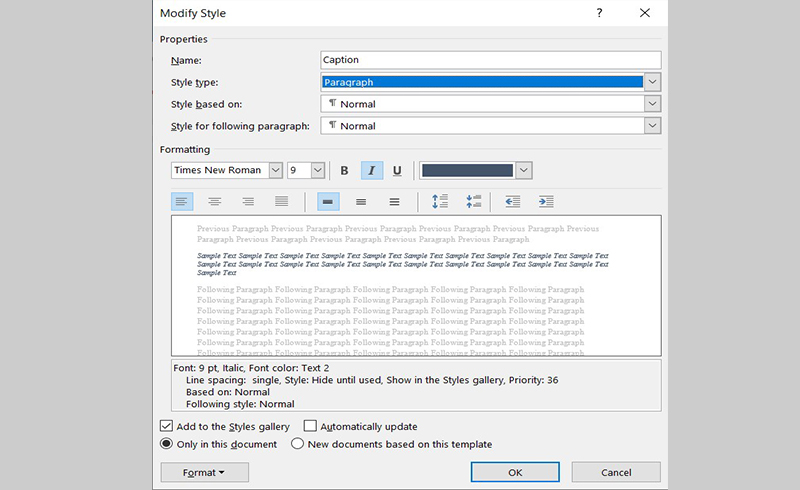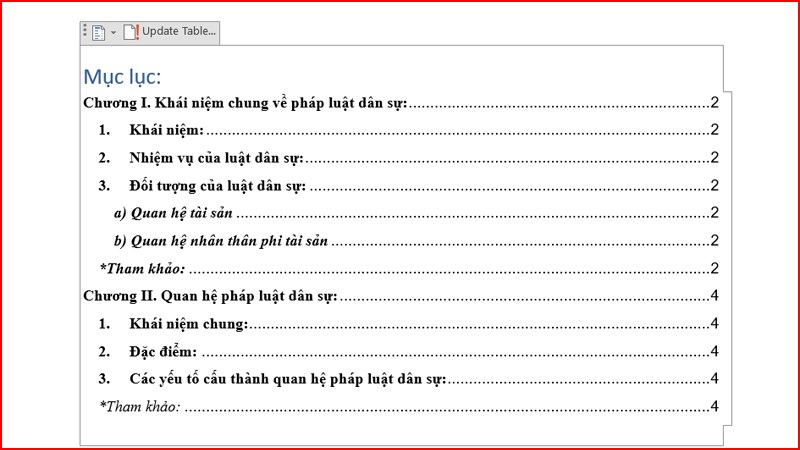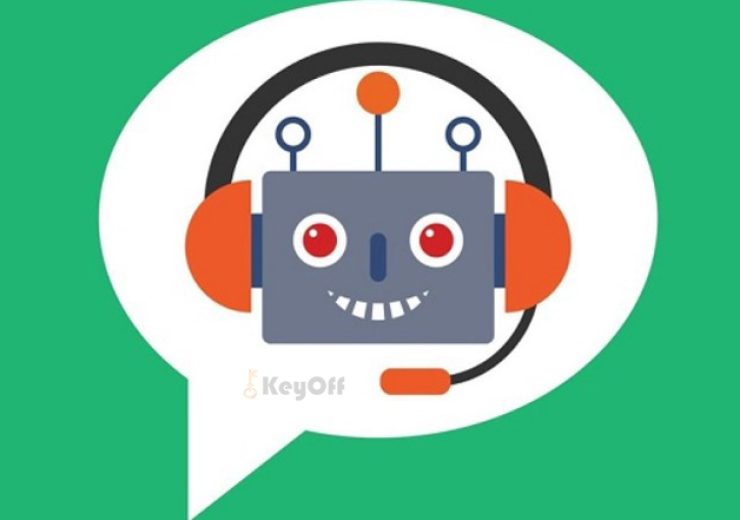Cách Tạo Trang Bìa Trong Word

Tạo trang bìa Word đẹp và có thẩm mỹ sẽ giúp tạo ấn tượng đầu tiên tốt đẹp cho bài luận của bạn. Hãy theo dõi hướng dẫn dưới đây để biết cách tạo một trang bìa trong Word một cách đơn giản.
Khi soạn thảo văn bản trong Word, việc thiết kế một trang bìa hấp dẫn là rất quan trọng để thu hút người đọc. Một trang bìa đẹp kết hợp với nội dung phù hợp sẽ kích thích sự hứng thú của người đọc. Để tạo một trang bìa trong Word, bạn có thể thực hiện theo các bước sau đây:
Chèn Trang Bìa Có Sẵn Trong Word
Bước 1: Mở tệp Word mà bạn muốn tạo trang bìa. Nhấp vào “Insert” và chọn “Cover Page”.
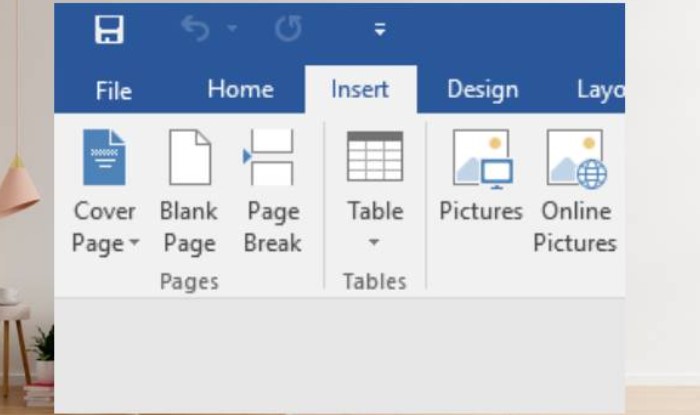
Cách Tạo Trang Bìa Trong Word
Bước 2: Chọn mẫu trang bìa mà bạn muốn sử dụng bằng cách nhấp chuột trái.
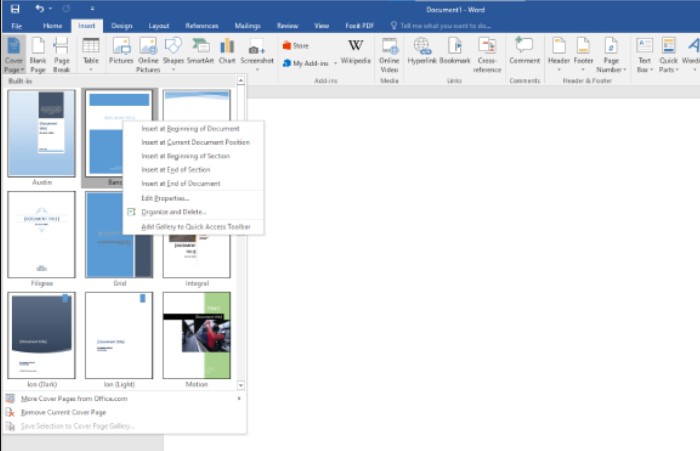 Lưu ý: Nếu bạn nhấp chuột trái vào một mẫu, trang bìa sẽ được chèn vào trang đầu tiên của văn bản. Nếu bạn nhấp chuột phải, bạn sẽ có nhiều lựa chọn về vị trí đặt trang bìa như:
Lưu ý: Nếu bạn nhấp chuột trái vào một mẫu, trang bìa sẽ được chèn vào trang đầu tiên của văn bản. Nếu bạn nhấp chuột phải, bạn sẽ có nhiều lựa chọn về vị trí đặt trang bìa như:
at Beginning of Document: Chèn vào đầu tài liệu.
at Current Document Position: Chèn vào vị trí hiện tại.
at Beginning of Section: Chèn vào đầu đoạn văn.
at End of Section: Chèn vào cuối đoạn văn.
at End of Document: Chèn vào cuối tài liệu.
Chèn Trang Bìa Từ Internet
Bước 1: Chọn “Online Picture”.
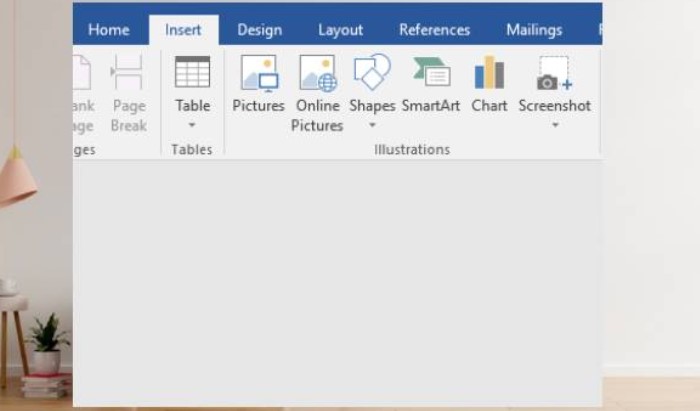
Cách Tạo Trang Bìa Trong Word
Bước 2: Gõ “Border clipart” vào ô “Search Bing” rồi nhấn “Enter” để tìm kiếm.
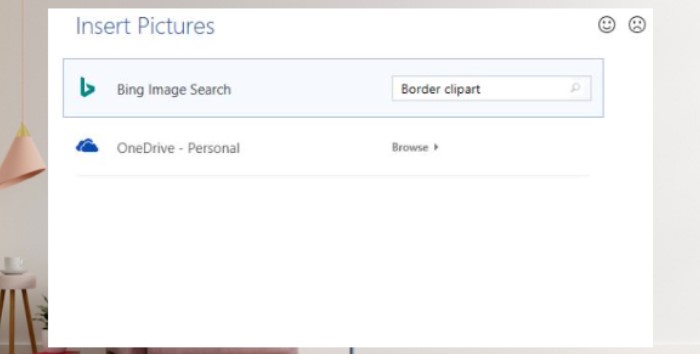
Bước 3: Chọn khung bìa bạn muốn và nhấn vào nút “Insert”.
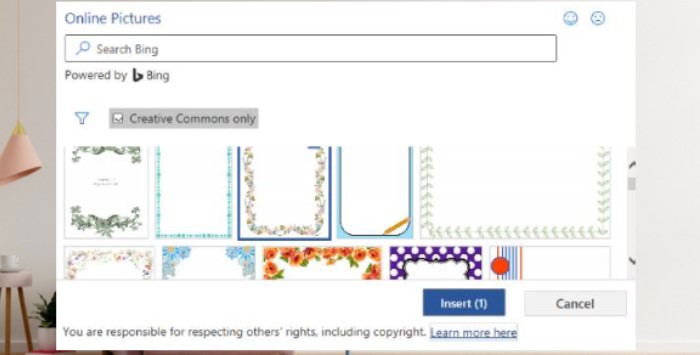
Cách Tạo Trang Bìa Trong Word
Khung bìa bạn chọn sẽ được tải về và áp dụng ngay lập tức vào văn bản của bạn. như vậy là bạn đã biết được cách tạo trang bìa trong word rồi trông đơn giản phải không nào!